Utilitário OKI LPR
Você pode realizar um trabalho de impressão por rede, gerenciar trabalhos de impressão e verificar o status da máquina usando o utilitário OKI LPR.
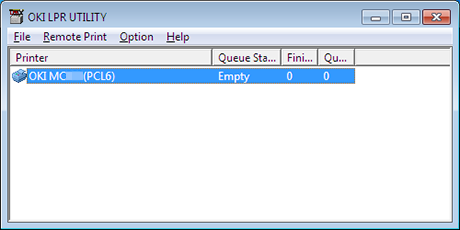
Para usar o utilitário LRP da OKI, TCP/IP deve estar habilitado.
Nota
O utilitário OKI LPR não pode ser usado para impressoras compartilhadas. Use a porta TCP/IP padrão.
Como instalar o Utilitário OKI LPR
Inicialização do utilitário OKI LPR
-
Clique em [Iniciar] e selecione [Todos os programas] > [Okidata] > [Utilitário OKI LPR] > [Utilitário OKI LPR].
Registro de uma impressora no utilitário OKI LPR
Adicionar uma impressora no utilitário OKI LPR.
Nota
-
Você deve ter os direitos de administrador.
-
Caso não consiga adicionar uma impressora, saia do utilitário OKI LPR e siga o procedimento abaixo.
-
Clique em [Iniciar] > [Todos os programas] > [Okidata] > [Utilitário OKI LPR], clique com o botão direito do mouse em [Utilitário OKI LPR] e selecione [Executar como administrador] para iniciar.
-
Memo
Você não pode adicionar a impressora que já está registrada no utilitário OKI LPR. Para alterar a porta, selecione [Confirmar conexões] em [Impressão remota].
-
Inicie o Utilitário OKI LPR.
-
Selecionar [Adicionar impressora] a partir do menu [Impressão remota].
Se a mensagem "Você não possui privilégios para concluir esta ação." for exibida, siga o procedimento descrito em "Se não conseguir adicionar uma impressora..." acima.
-
Selecione [Nome da impressora] e insira o endereço IP.
As impressoras de rede e impressoras conectadas à porta LPR não são exibidas.
-
Ao selecionar uma impressora de rede, selecione [Descobrir].
-
Clique em [OK].
Adicionar um comentário à impressora registrada
Você pode adicionar um comentário para identificar a impressora que foi adicionada ao Utilitário OKI LPR.
-
Inicie o Utilitário OKI LPR.
-
Selecione uma impressora.
-
Selecione [Confirmar conexões] a partir do menu [Impressão Remota].
-
Insira um comentário e clique em [OK].
-
Selecione [Exibir comentários] no menu [Opção].
Verificação do status de uma impressora registrada
-
Inicie o Utilitário OKI LPR.
-
Selecione uma impressora.
-
Selecionar [Status da impressora] no menu [Impressão remota].
Encaminhamento de trabalhos de impressão para uma impressora registrada
Esta seção descreve como encaminhar trabalhos de impressão selecionados para uma impressora usando o utilitário OKI LPR. Esta seção também descreve como encaminhar automaticamente um trabalho de impressão para uma impressora registrada quando ocorre um problema ao encaminhar para a impressora de destino.
Encaminhamento de trabalhos de impressão selecionados
Nota
-
Trabalhos de impressão só podem ser encaminhados para uma impressora Oki do mesmo modelo que a sua impressora.
-
Antes de encaminhar um trabalho, você deve adicionar uma impressora OKI do mesmo modelo.
-
Inicie o Utilitário OKI LPR.
-
Selecione [Status do trabalho] no menu [Impressão remota].
-
Para encaminhar um trabalho de impressão, selecione um trabalho, selecione [Redirecionar] no menu [Trabalho] e, em seguida, selecione uma impressora de destino.
Encaminhar trabalhos de impressão automaticamente
Se você não puder imprimir porque a impressora selecionada está ocupada, off-line, sem papel ou por outro motivo, é possível definir que o trabalho de impressão seja encaminhado automaticamente para outra impressora de modelo OKI.
Nota
-
Os trabalhos de impressão podem ser encaminhados somente para a mesma impressora de modelo OKI que está utilizando.
-
Antes de encaminhar um trabalho, você precisa adicionar outra impressora do mesmo modelo OKI.
-
Você precisa fazer login como administrador.
-
Inicie o Utilitário OKI LPR.
-
Selecione a impressora a ser definida.
-
Selecione [Confirmar conexões] a partir do menu [Impressão Remota].
-
Clique em [Detalhes].
-
Selecione a caixa de seleção [Trabalhos encaminhados automaticamente].
-
Para encaminhar trabalhos somente se um erro ocorrer, selecione a caixa de seleção [Redirecionar somente se ocorrer um erro].
-
Clique em [Adicionar].
-
Insira o endereço IP de destino de encaminhamento e clique em [OK].
-
Clique em [OK].
Impressão do mesmo documento a partir de várias impressoras registradas
Você pode imprimir a partir de várias impressoras com um único comando.
Nota
-
Esta função permite que você envie um comando de impressão para várias impressoras remotas para que elas imprimam ao mesmo tempo.
-
Você deve ter os direitos de administrador.
-
Inicie o Utilitário OKI LPR.
-
Selecione a impressora a ser definida.
-
Selecione [Confirmar conexões] a partir do menu [Impressão Remota].
-
Clique em [Detalhes].
-
Selecione a caixa de seleção [Imprimir em mais de uma impressora ao mesmo tempo].
-
Clique em [Opções].
-
Clique em [Adicionar].
-
Insira o endereço IP da impressora que deseja imprimir ao mesmo tempo e clique em [OK].
-
Clique em [OK].
Abrir a Web page da impressora registrada
Você pode abrir a Web page desta máquina a partir do Utilitário OKI LPR.
-
Inicie o Utilitário OKI LPR.
-
Selecione uma impressora.
-
Selecionar [Configuração web] a partir do menu [Impressão remota].
Memo
Você não pode abrir a Web page quando o número de porta da Web é alterado.
Para mais detalhes, veja "Configurar o número de porta do utilitário OKI LPR".
Seguir o endereço IP da impressora registrada automaticamente
Você pode definir para que possa manter a conexão com a impressora original mesmo após o endereço IP da impressora ser alterado.
Nota
Você deve ter os direitos de administrador.
Memo
O endereço IP pode alterar se o DHCP atribuir endereços IP dinamicamente ou se o administrador de rede alterar o endereço IP da impressora manualmente.
-
Inicie o Utilitário OKI LPR.
-
Selecione [Configurar] no menu [Opção].
-
Marque a caixa de seleção [Reconexão Automática] e clique em [OK].
Configurar o número de porta do utilitário OKI LPR.
-
Selecione uma impressora.
-
Selecione [Confirmar conexões] a partir do menu [Impressão Remota].
-
Clique em [Detalhes].
-
Insira o número de porta em [Números de portas].
-
Clique em [OK].
Desinstalar o utilitário OKI LPR (desinstalar)
Nota
Você deve ter os direitos de administrador.
-
Verifique se o Utilitário OKI LPR está fechado.
-
Clique em [Iniciar] e selecione [Todos os programas] > [Okidata] > [Utilitário OKI LPR] > [Desinstalar Utilitário OKI LPR].
Se for exibida a caixa de diálogo [Controle de Conta do Usuário], clique em [Sim].
-
Clique em [Sim] em uma tela de confirmação.
Envio de um arquivo a uma impressora registrada no utilitário OKI LPR
Se houver uma impressora conectada via rede e registrada no Utilitário OKI LPR, é possível baixar dados da impressão.
-
Clique em [Iniciar] em um computador e selecione [Todos os programas] > [Okidata] > [Utilitário OKI LPR] > [Utilitário OKI LPR].
-
Selecione a impressora para a qual os dados serão baixados.
-
Selecione [Download] em [Impressão Remota].
-
Selecione um arquivo e clique em [OK].
O arquivo é enviado para a impressora.
Exclusão de um trabalho de impressão desnecessário
Você pode usar o Utilitário OKI LPR para excluir trabalhos de impressão desnecessários.
-
Clique em [Iniciar] em um computador e selecione [Todos os programas] > [Okidata] > [Utilitário OKI LPR] > [Utilitário OKI LPR].
-
Selecione [Status do trabalho] no menu [Impressão remota].
-
Selecione um trabalho a excluir.
-
Selecione [Excluir trabalho] no menu [Trabalho].
O trabalho desnecessário será excluído.

